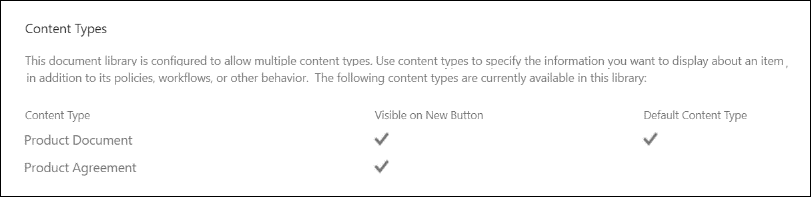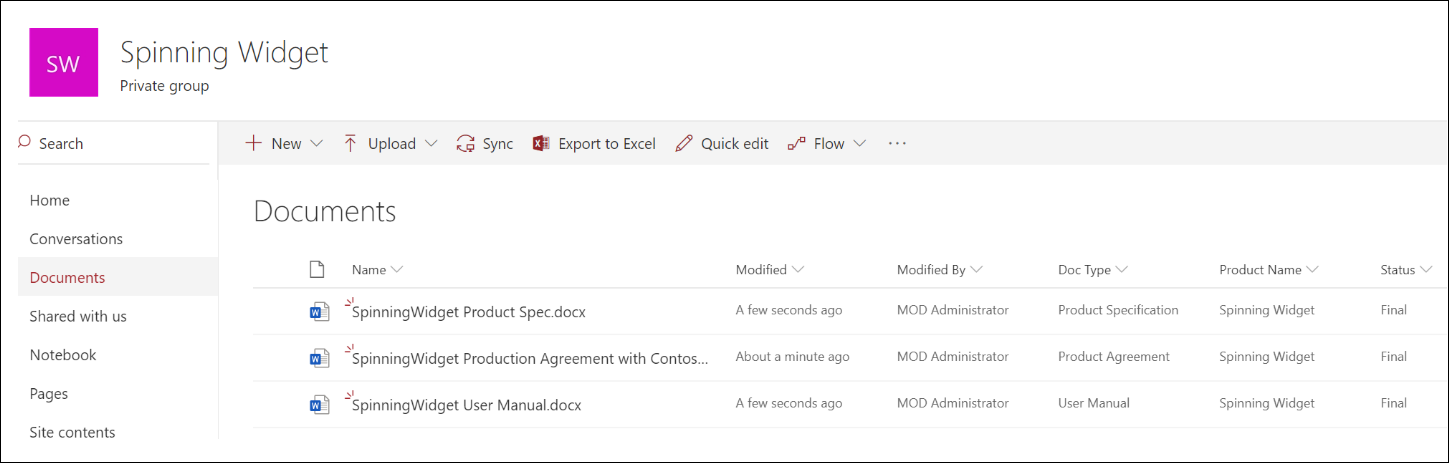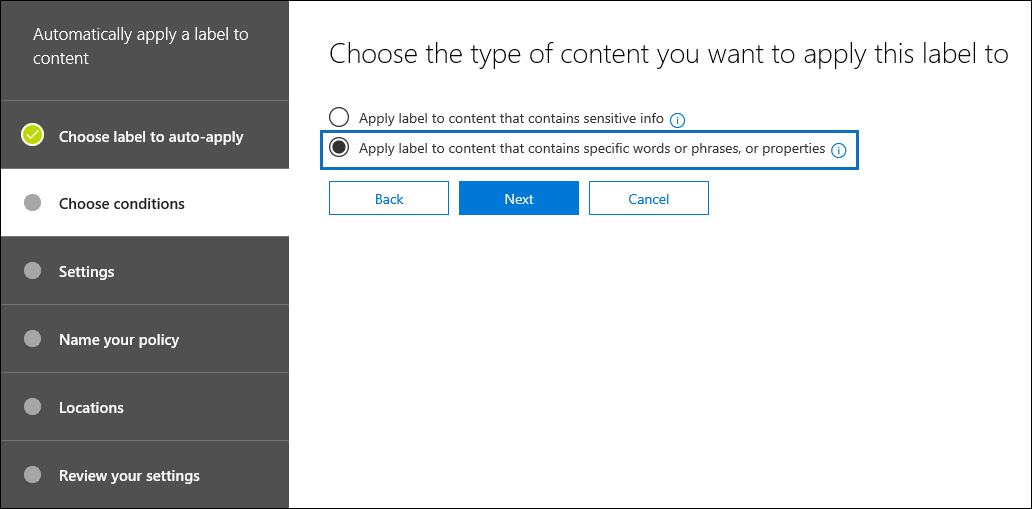Use os rótulos de retenção para gerenciar o ciclo de vida dos documentos armazenados no SharePoint.
Diretrizes de licenciamento do Microsoft 365 para segurança e conformidade.
Este artigo descreve como você pode gerenciar o ciclo de vida dos documentos que estão armazenados no SharePoint usando rótulos de retenção aplicados automaticamente e a retenção baseada em eventos.
A funcionalidade de aplicação automática pode usar metadados do SharePoint para classificação de documento. O exemplo neste artigo é para documentos relacionados a produtos, mas os mesmos conceitos podem ser usados para outros cenários. Por exemplo, no setor de petróleo e gás, você pode usá-lo para gerenciar o ciclo de vida dos documentos sobre ativos físicos, como plataformas de petróleo, registros de poços ou licenças de produção. No setor de serviços financeiros, você poderia gerenciar conta bancária, hipoteca ou documentos de contratos de seguro. No setor público, você poderia gerenciar autorizações de construção ou formulários de imposto.
Este artigo analisa a arquitetura de informações e a definição dos rótulos de retenção, classifica os documentos aplicando automaticamente os rótulos e gera os eventos que iniciam o período de retenção.
Dica
Se você não for um cliente E5, use a avaliação de soluções do Microsoft Purview de 90 dias para explorar como recursos adicionais do Purview podem ajudar sua organização a gerenciar as necessidades de segurança e conformidade de dados. Comece agora no hub de avaliações portal de conformidade do Microsoft Purview. Saiba mais sobre os termos de inscrição e avaliação.
Arquitetura de informações
Nosso cenário é uma empresa de manufatura que usa o SharePoint para armazenar todos os documentos sobre os produtos que a empresa desenvolve. Esses documentos incluem as especificações do produto, acordos com fornecedores e manuais de usuário. Quando esses documentos são armazenados no SharePoint por meio de políticas de Gerenciamento de Conteúdo Empresarial, os metadados de documento são definidos para classificá-los. Cada documento tem as seguintes propriedades de metadados:
Tipo doc (especificação do produto, contrato ou manual do usuário)
Nome do produto (Widget giratório, widget voador, widget de rastreamento)
Status (rascunho ou final)
Esses metadados formam uma base do tipo de conteúdo chamado de Documento de Produção para todos os documentos.
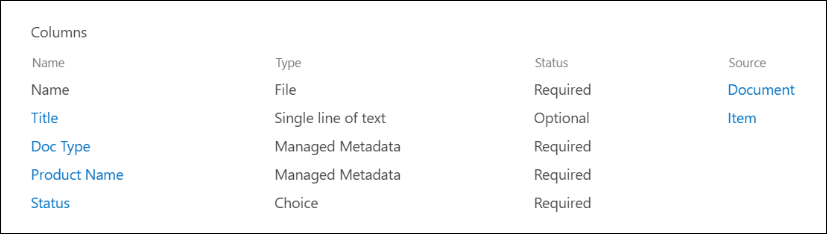
Observação
As propriedades Tipo e Status do Doc são usadas posteriormente neste cenário para classificar e aplicar automaticamente rótulos de retenção.
Podemos ter vários tipos de conteúdo que representam diferentes tipos de documentos. Esse cenário se concentra na documentação do produto.
Aqui usamos o serviço de Metadados Gerenciados e o Term Store para criar um conjunto de termos para o Tipo de Doc e para Nome do Produto. Para cada conjunto de termos, criamos um termo para cada valor. O resultado se parece com isso no Term Store para nossa organização do SharePoint:
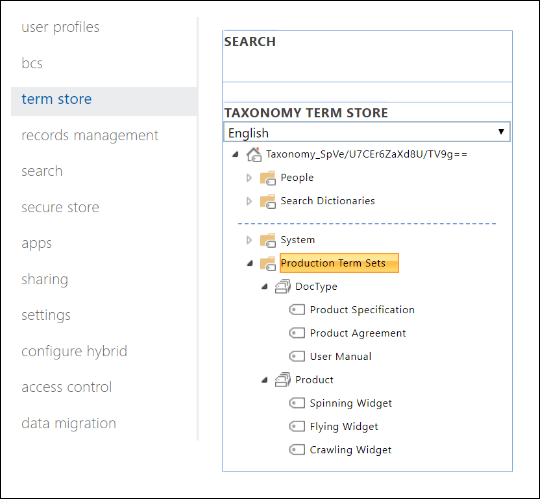
Tipo de Conteúdo pode ser criado e publicado pelo uso do Hub de Tipo de Conteúdo. Você também pode criar e publicar um tipo de conteúdo pelo uso de ferramentas de provisionamento de site, como a estrutura de provisionamento PnP ou esquema JSON de design de site.
Cada produto tem um site dedicado do SharePoint que contém uma biblioteca de documentos que tem os corretos tipos de conteúdo habilitados. Todos os documentos são armazenados na biblioteca de documentos.
Observação
Neste artigo, nos concentramos em documentos e usamos um site, mas a empresa de fabricação nesse cenário poderia usar um Microsoft Team por produto para dar suporte a ativações de colaboração, como chat persistente e usar a guia Arquivos no Teams para gerenciamento de documentos.
Uma exibição da biblioteca de documentos para o produto Widget Giratório:
Com a arquitetura de informações básica em vigor para o gerenciamento de documentos, examine a estratégia de retenção e descarte para os documentos que usam os metadados e como eles são classificados.
Retenção e disposição
As políticas de conformidade e de governança de dados da empresa de manufatura ditam como os dados são preservados e descartados. Os documentos relacionados ao produto devem ser mantidos enquanto o produto for fabricado e mantido por um período de tempo posterior. O período de retenção difere para especificações do produto, contratos e manuais de usuário. A tabela a seguir indica os requisitos de retenção e descarte:
| Tipo de documento | Retenção | Requisitos de disposição |
|---|---|---|
| Especificações do produto | 5 anos após o fim da produção | Excluir |
| Contratos de produtos | 10 anos após o fim da produção | Analisar |
| Manuais do usuário | 5 anos após o fim da produção | Excluir |
| Todos os outros tipos de documentos | Não reter ativamente | Exclua quando o documento tiver mais de 3 anos. Um documento é considerado com mais de 3 anos se não for modificado nos últimos 3 anos. |
O portal do Microsoft Purview ou o portal de conformidade do Microsoft Purview é usado para criar os seguintes rótulos de retenção:
Especificação do Produto
Contrato de produto
Manual de usuário
Neste artigo, mostramos como criar e aplicar automaticamente o rótulo de retenção de Especificação do Produto. Para implementar o cenário completo, crie e aplique automaticamente rótulos de retenção para os outros dois tipos de documento.
Configurações para a etiqueta de retenção da Especificação do Produto
O plano de arquivo para o rótulo de retenção de Especificação do Produto:
Nome: Especificação do Produto
Descrição para usuários: Reter por 5 anos após o fim da produção.
Descrição para administradores: Reter por 5 anos após o fim da produção, exclusão automática, retenção baseada em evento, e o tipo de evento é Cessação do Produto.
Ação de retenção: Reter e excluir.
Duração da retenção: 5 anos (1,825 dias).
Rótulo de registro: configure o rótulo de retenção para marcar itens como um registro, o que significa que os usuários não podem modificar ou excluir os documentos rotulados.
Descritores do plano de arquivo: Para simplificar o cenário, nenhum descritor de arquivo opcional é fornecido.
O exemplo a seguir mostra um resumo das configurações do rótulo ao criar o rótulo de retenção especificação do produto no portal do Microsoft Purview ou no portal de conformidade do Microsoft Purview. Você pode criar o tipo de evento de Cessação do Produto antes de criar o rótulo de retenção ou durante o processo de criação do rótulo de retenção.

Observação
Se você estiver recriando esse cenário em um enviornment de teste, defina a duração da retenção como um período menor de tempo para evitar uma espera de cinco anos pela exclusão do documento.
Criar um tipo de evento quando você criar um rótulo de retenção
Na página Definir o período de retenção do fluxo de trabalho do rótulo de retenção, após Iniciar o período de retenção com base, selecione Criar novo tipo de evento:

Na página Nomear o tipo de evento, digite Cessação do Produto e uma descrição opcional. Em seguida, selecione Próximo, Enviar, e Concluído.
De volta à página Definir o período de retenção , para Iniciar o período de retenção com base, use a caixa suspensa para selecionar o tipo de evento Desistência do Produto que você criou.
Dica
Para etapas mais detalhadas, confira Criar um rótulo cujo período de retenção está baseado em um evento.
A próxima seção mostra como aplicar automaticamente o rótulo de retenção ao conteúdo de especificação do produto.
Aplicação automática de rótulos de retenção
Vamos usar a Linguagem de Consulta de Palavra-chave (KQL) para aplicação automática de rótulos de retenção que criamos. KQL é a linguagem usada para criar consultas de pesquisa. Na KQL, você pode pesquisar usando as palavras-chave ou as propriedades gerenciadas. Para mais informações, confira Referência de sintaxe da Linguagem de Consulta de Palavra-chave (KQL).
Precisamos configurar o esquema de pesquisa para dizer ao Microsoft 365 para "aplicar o rótulo de retenção de Especificação do Produto a todos os documentos que tenham um statusfinal e um tipo de documento de especificação do produto". Lembre-se de que Status e Tipo de Documento são as colunas do site que definimos para o tipo de conteúdo da Documentação do Produto na seção Arquitetura de informações .
Quando o SharePoint indexa conteúdo, ele gera automaticamente propriedades rastreadas para cada coluna de site. Neste cenário, estamos interessados nas propriedades Tipo de documento e Status. Precisamos de documentos na biblioteca que são do tipo de conteúdo correto e tenham as colunas de site preenchidas na pesquisa para assim criar as propriedades rastreadas.
No centro de administração do SharePoint, abra a configuração de Pesquisa e selecione Gerenciar Esquema de Pesquisa para configurar as propriedades rastreadas.
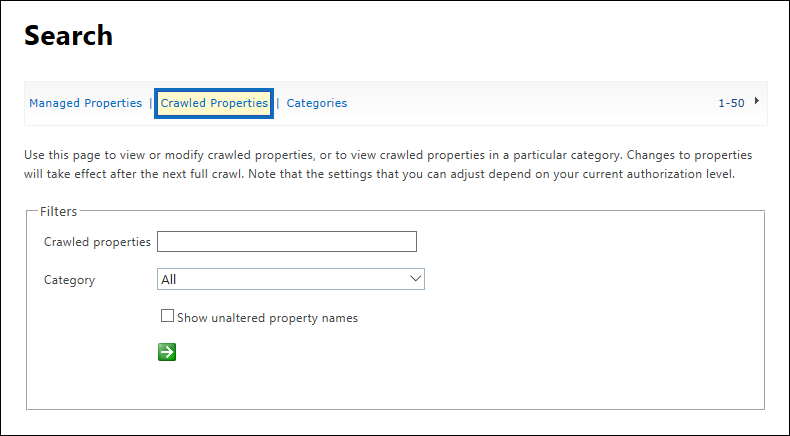
Execute uma pesquisa por status usando o filtro de propriedades Crawled. Isso mostra resultados que incluem "status" no campo nome da propriedade:
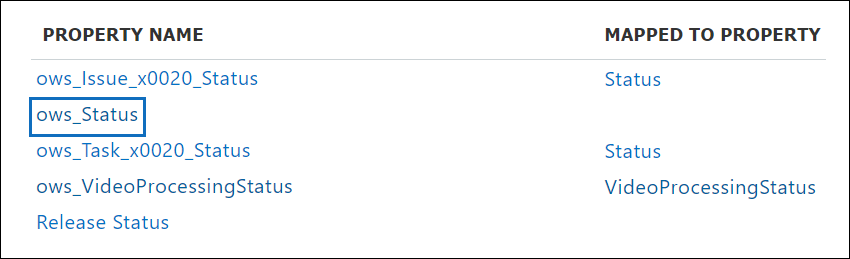
O exemplo anterior mostra a propriedade ows__Status (observe o sublinhado duplo). Essa propriedade mapeia para a propriedade Status do tipo de conteúdo documento de produção que é usado nesse cenário.
Execute uma pesquisa por ows_doc usando o filtro de propriedades Crawled . Isso mostra resultados que incluem "ows_doc" no campo nome da propriedade:
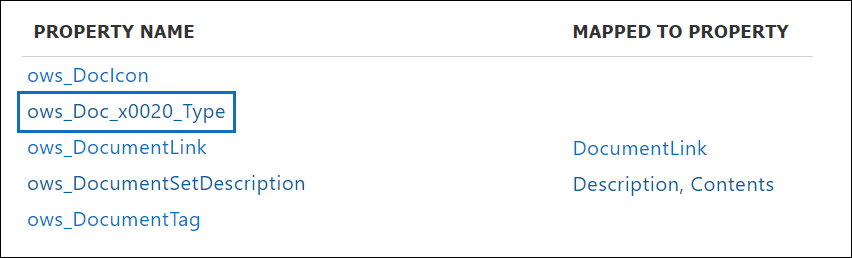
O exemplo acima mostra a propriedade ows_Doc_x0020_Type . Essa propriedade mapeia para a propriedade Doc Type do tipo de conteúdo documento de produção que é usado neste cenário.
Dica
Para identificar o nome de uma propriedade rastreada para este cenário:
- Acesse a biblioteca de documentos que contém os documentos de produção.
- Vá para as configurações da biblioteca.
- Para Colunas, selecione o nome da coluna (por exemplo, Status ou Tipo de Documento) para abrir a página da coluna do site.
- O parâmetro Campo na URL dessa página contém o nome do campo. O nome do campo, com o prefixo "ows_", é o nome da propriedade rastreada. Por exemplo, a URL
https://tenantname.sharepoint.com/sites/SpinningWidget/_layouts/15/FldEdit.aspx?List=%7BC38C2F45-3BD6-4C3B-AA3B-EF5DF6B3D172%7D&Field=_Statuscorresponde à propriedade ows__Status rastreada.
Se as propriedades rastreadas que você está procurando não aparecerem na seção Gerenciar Esquema de Pesquisa no centro de administração do SharePoint:
Os documentos ainda podem não ser indexados. Você pode forçar uma nova indexação da biblioteca acessando Configurações da biblioteca do documento>Configurações Avançadas.
Se a biblioteca de documentos estiver em um site moderno, certifique-se de que o administrador do SharePoint também é um administrador do conjunto de sites.
Para obter mais informações sobre propriedades rastreadas e gerenciadas, consulte Propriedades gerenciadas criadas automaticamente no SharePoint Server.
Mapear propriedades rastreadas para propriedades gerenciadas predefinidas
KQL não pode usar propriedades rastreadas em consultas de pesquisa. É preciso usar uma propriedade gerenciada. Em um cenário de pesquisa típico, crie uma propriedade gerenciada e mapeie-a para a propriedade rastreada. Para aplicar automaticamente rótulos de retenção, você só pode especificar propriedades gerenciadas predefinidas no KQL (não propriedades gerenciadas personalizadas). O sistema tem um conjunto de propriedades gerenciadas predefinidas (padrão) para cadeia de caracteres RefinableString00 a RefinableString199 que podem ser usadas. As propriedades gerenciadas padrão normalmente são usadas para definir refinarias de pesquisa. Para obter uma lista completa, confira Propriedades gerenciadas padrão não usadas .
Para que a consulta KQL aplique automaticamente o rótulo de retenção correto ao conteúdo do documento de produção, mapeie as propriedades rastreadas ows_Doc_x0020_Type e ows__Status a duas propriedades gerenciadas refináveis.
No cenário, RefinableString00 e RefinableString01 não estão sendo usados. Você pode determinar o uso deles examinando propriedades gerenciadas em Gerenciar Pesquisa Esquema no centro de administração do SharePoint:
A coluna Propriedades Mapeadas mapeadas no exemplo anterior está vazia para a propriedade gerenciada que não está em uso.
Para mapear a propriedade rastreada ows_Doc_x0020_Type , siga estas etapas:
Execute uma pesquisa para RefinableString00 usando o filtro de propriedade gerenciado .
Na lista de resultados, selecione o link RefinableString00 e navegue até a seção Mapeamentos para propriedades rastreadas .
Selecione Adicionar um Mapeamento e execute uma pesquisa por ows_Doc_x0020_Type no Pesquisa para uma caixa de nome de propriedade rastreada dentro da janela de seleção de propriedades Crawled.
Na lista de resultados, selecione ows_Doc_x0020_Type e selecione OK. O exemplo a seguir mostra o novo mapeamento na seção Propriedades Mapeadas Mapeadas :
Salve o mapeamento.
Repita estas etapas para mapear RefinableString01 e ows__Status.
O exemplo a seguir mostra os resultados de duas propriedades gerenciadas mapeadas para as duas propriedades rastreadas:
A configuração pode ser verificada executando uma pesquisa corporativa. Em um navegador, vá para https://< your_tenant.sharepoint.com/search>. Pesquisa para RefinableString00:"Especificação do produto". Essa pesquisa retorna todos os documentos que têm uma especificação de produto do tipo doc.
Em seguida, pesquise RefinableString00:"Product Specification" AND RefinableString01:Final. Isso retorna todos os documentos que têm a especificação do produto do tipo doc e um status de final.
Criar as políticas de aplicação automática de rótulos
Depois que a consulta KQL for verificada para retornar os documentos esperados, crie uma política de rótulo de aplicação automática que usa uma consulta KQL para aplicar automaticamente o rótulo de retenção especificação do produto aos documentos apropriados.
Para essa configuração, você pode usar o portal do Microsoft Purview ou o portal de conformidade do Microsoft Purview.
Dependendo do portal que você está usando, navegue até um dos seguintes locais:
Entrar no portal> do Microsoft PurviewGerenciamento de registros>Políticas>Políticas de rótulo>Rótulos de retenção
Entre naspolíticas de rótulo de gerenciamento> portal de conformidade do Microsoft Purview >Records
Selecione Aplicar automaticamente um rótulo. Na configuração da política de rotulagem automática, na página Nomear sua política de rotulagem automática , insira um nome como Rótulo de Especificação de Produto de aplicação automática e uma descrição opcional. Em seguida, selecione Avançar.
Na página Escolher o tipo de conteúdo que você deseja aplicar esse rótulo à página, selecione Aplicar rótulo ao conteúdo que contém palavras ou frases específicas ou propriedades e selecione Avançar.
Na próxima etapa, você fornecerá a mesma consulta de pesquisa KQL que testamos na seção anterior. Esta consulta retorna todos os documentos de Especificação do Produto que têm um status Final. Quando a mesma consulta é usada na política de rótulo de aplicação automática, o rótulo de retenção de Especificação do Produto é aplicado automaticamente a documentos que correspondem a ela.
Na página Aplicar rótulo ao conteúdo que corresponde a essa consulta , digite RefinableString00:"Especificação do produto" E RefinableString01:Final e selecione Avançar.
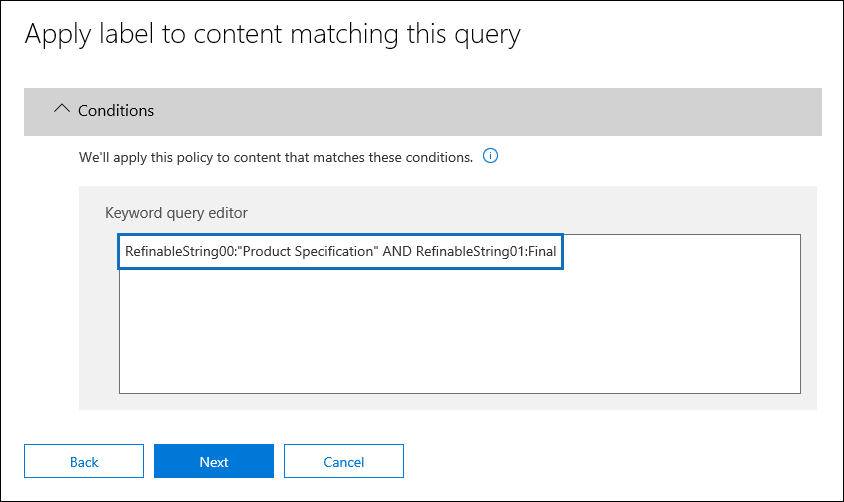
Para esse cenário, escolha Estático na página Escolher o tipo de política de retenção a ser criada .
Observação
Para um ambiente de produção, recomendamos escopos adaptáveis porque eles atualizam automaticamente os locais incluídos na política usando atributos e propriedades.
Na página Escolher onde aplicar automaticamente o rótulo , selecione os locais de conteúdo aos quais você deseja aplicar a política. Para esse cenário, aplique a política apenas a sites clássicos e de comunicação do SharePoint. Alterne todos os outros locais para Desativar:

Dica
Em vez de aplicar a política a todos os sites do SharePoint, você pode aplicar a política a sites individuais selecionando Editar para a coluna Incluída e adicionando as URLs do site.
Na página Escolher um rótulo para aplicar automaticamente , selecione o rótulo Especificação do Produto .
Para esse cenário, mantenha o padrão de Ativar a política na página Decidir se deve testar ou executar sua política .
Examine suas configurações para confirmar a precisão antes de enviar:

Selecione Enviar para criar a política do rótulo de aplicação automática.
Verificar que o rótulo de retenção foi aplicado automaticamente
Depois de permitir tempo suficiente para que os rótulos de retenção sejam aplicados automaticamente, use o gerenciador de atividades no portal do Microsoft Purview ou no portal de conformidade do Microsoft Purview para verificar se a política de rótulo de aplicação automática aplicava rótulos de retenção aos documentos do produto.
No SharePoint, as propriedades dos documentos na Biblioteca de Documentos mostram quando um rótulo é aplicado no painel de detalhes do documento.
Quando os rótulos de retenção marcam itens como um registro, eles impedem que os usuários excluam esses itens. Os usuários verão uma mensagem de erro se tentarem excluir o documento e a ação de exclusão for bloqueada:
Gerar o evento que dispara o período de retenção
Nesse cenário, um evento define quando um produto atinge o fim da produção. Para documentos de especificação do produto, o período de retenção de cinco anos começa quando o evento "fim da produção" é disparado. Esse evento dispara o início do período de retenção definido no rótulo de retenção.
Os eventos podem ser criados no portal do Microsoft Purview ou no portal de conformidade do Microsoft Purview. Escolha o tipo de evento, defina as IDs corretas do ativo e insira uma data para o evento. Para mais informações, confira Iniciar a retenção quando um evento ocorrer.
Você também pode criar e gerenciar eventos usando APIs de Gerenciamento de Registros do Microsoft Graph.
Mais sobre IDs de ativos
Conforme explicado na retenção Iniciar quando ocorre um evento , é importante entender a relação entre tipos de evento, rótulos de retenção, eventos e IDs de ativos. A ID do ativo é uma propriedade de documento no SharePoint e no OneDrive. Ele ajuda a identificar os documentos que têm um período de retenção disparado pelo evento. Por padrão, o SharePoint tem uma propriedade ID de ativo que pode ser usada para retenção controlada por eventos:
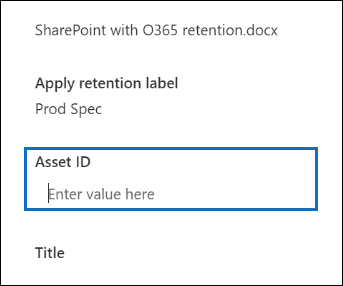
O exemplo a seguir mostra que a propriedade gerenciada pela ID do ativo é ComplianceAssetId.
Esse cenário usou a propriedade padrão ID do ativo . Outras propriedades também podem ser usadas. Se uma ID de Ativo ou palavras-chave para um evento não for especificada, o período de retenção será disparado para todo o conteúdo que tem um rótulo desse tipo de evento.
Usando a pesquisa avançada no SharePoint
No exemplo de ID de Ativo, há outra propriedade gerenciada relacionada a rótulos de retenção chamado ComplianceTag mapeada para uma propriedade rastreada. A propriedade gerenciada ComplianceAssetId também é mapeada para uma propriedade rastreada. Essas propriedades gerenciadas podem ser usadas na pesquisa avançada para recuperar todos os documentos que têm um rótulo de retenção aplicado.
Comentários
Em breve: Ao longo de 2024, eliminaremos os problemas do GitHub como o mecanismo de comentários para conteúdo e o substituiremos por um novo sistema de comentários. Para obter mais informações, consulte https://aka.ms/ContentUserFeedback.
Enviar e exibir comentários de